Anfang des Jahres kündigte Samsung an, dass die Flow-App bald über die Samsung-PCs hinausgehen und mit jedem Windows 10-Gerät funktionieren würde. Der Dienst erweitert die Funktionalität des Galaxy-Handys oder -Tablets auf den PC, sodass Dateien gemeinsam genutzt, Benachrichtigungen angezeigt und mehr zwischen den Geräten angezeigt werden können.
Wenn Sie ein Galaxy-Telefon oder -Tablet besitzen und wünschen, dass es besser in Ihren Windows 10-PC integriert wird, haben Sie Glück. Hier erfahren Sie, was Sie tun müssen, um Samsung Flow zum Laufen zu bringen.
Bedarf
- Ein Windows 10-PC, auf dem das Creators Update installiert ist. Sie sind sich nicht sicher, ob Ihr Gerät das Ersteller-Update hat? Lesen Sie dies .
- Ein Samsung Galaxy-Handy mit Android Marshmallow oder neuer. (Galaxy S8, S8 +, S7, S7 Edge, S6, S6 Edge, S6 Edge +, Anmerkung 5, A5 und A7 sind offiziell in der Liste von Samsung Flow aufgeführt.)
- Auf Samsung Galaxy-Tablets muss Android Nougat oder neuer ausgeführt werden. (Galaxy TabPro S, Galaxy Book zum Beispiel)
Holen Sie sich die Software
Wenn Sie über ein kompatibles Gerät verfügen, müssen Sie einige Apps installieren. Laden Sie Samsung Flow aus dem Windows Store herunter und installieren Sie Samsung Flow aus dem Google Play Store auf Ihrem Android-Gerät.
Wenn Sie die Flow-App zum ersten Mal auf Ihrem Windows-Gerät ausführen, werden Sie aufgefordert, den Samsung Flow Driver zu installieren. Laden Sie die Uhr herunter und folgen Sie den Anweisungen.
Verbinden Sie alle Dinge

Wenn die Samsung Flow-Apps auf Ihrem PC und Telefon oder Tablet installiert sind, ist es an der Zeit, dass sich die beiden Geräte miteinander unterhalten.
Öffnen Sie Samsung Flow auf beiden Geräten und klicken Sie in der Windows-App auf Koppeln. Mit Bluetooth sucht Ihr PC nach einem verfügbaren Galaxy-Gerät, auf dem Samsung Flow ausgeführt wird.
Nach einigen Sekunden sollte Ihr Gerät im unteren Bereich der Flow-App auf Ihrem PC angezeigt werden. Wählen Sie Ihr Gerät aus, klicken Sie auf Koppeln und überprüfen Sie den Koppelungscode auf beiden Geräten. Möglicherweise wird eine Schaltfläche mit der Bezeichnung Gerät registrieren angezeigt . Klicken Sie darauf und folgen Sie den Anweisungen.
Was jetzt?

Mit dem Setup und der Arbeitsweise von Samsung Flow können Sie Benachrichtigungen anzeigen, die an Ihr Android-Gerät auf Ihrem PC gesendet wurden, auf Textnachrichten von Ihrem PC antworten, Dateien zwischen den beiden Geräten teilen (wählen Sie Samsung Flow als Freigabeapp auf Ihrem Android-Gerät aus), oder Bequemer wird der PC jetzt automatisch entsperrt, wenn Sie sich in der Nähe befinden und Ihr Telefon oder Tablet nicht gesperrt ist.
Warnmeldungen und Benachrichtigungen werden als native Windows 10-Warnmeldungen im Action Center angezeigt.
Sie müssen die Funktion "Einfache Entsperrung" auf Ihrem Mobilgerät im Abschnitt "Einstellungen" aktivieren. Wenn diese Funktion aktiviert ist, müssen Sie lediglich Ihr Telefon entsperren und Ihren PC aktivieren, um die Eingabe eines Kennworts oder einer PIN auf Ihrem PC zu überspringen. Es ist irgendwie magisch.

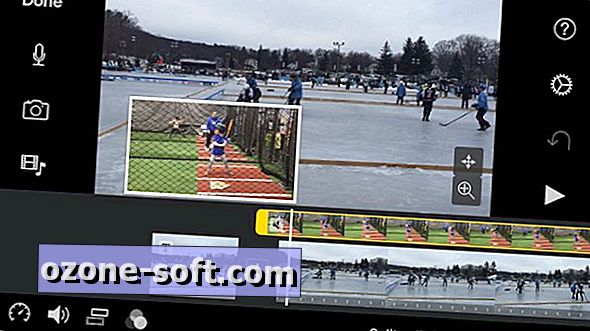











Lassen Sie Ihren Kommentar